
ترغب العديد من مستخدمي الكمبيوتر المهرة حذف عدة مهام من أدوات الكمبيوتر لسرعة الوصول إلى أي ملف أو برنامج بسهولة
محتويات المقال
كيف احذف الاختصار ؟
حذف الاختصارات اتبع الخطوات التالية:
- اضغط على الملف Drive للفتح
- اضغط بزر الماوس الأيمن على الاختصار في Drive،
- تتضمن الاختصارات على هيئة سهم اسفل الملف أو صورة المجلد.
- اضغط على كلمه إزالة.
- إزالة الاختصار بشكل نهائي قم بحذفه من سلة المهملات على الجانب الأيمن
- بعد ذلك اضغط على المهملات
- ثم اضغط بزر الماوس الأيمن على الاختصار الحذف نهائيا(اختيارى)
كيفية احذف الايقونات من سطح المكتب ؟
إزالة الايقونات من سطح المكتب اتبع الخطوات التالية:
- اضغط بواسطة زر الماوس الأيمن من أعلى أو انقر باستمرار على سطح المكتب .
- ثم أشر إلى كلمة عرض بعد ذلك قم بتحديد إظهار ايقونات سطح المكتب لكي تضيف علامات اختيار أو إلغاء تحديدها.
ملاحظة هامة
لا يؤدي إخفاء جميع الأيقونات على سطح المكتب إلى إزالتها ولكن يخفيها حتى تقوم بإظهارها مرة أخرى عندما تريد ذلك.
لتغيير حجم ايقونات سطح المكتب
- إضغط بواسطة زر الماوس الأيمن فوق او اضغط باستمرار على سطح المكتب .
- وأشار إلى كلمة عرض ثم قم بتحديد ايقونات كبيره أو ايقونات صغيره أو ايقونات متوسطة.
ملاحظة
تستطيع أيضاً استعمال عجلة التمرير على الماوس لكي تغير حجم ايقونات سطح المكتب على سطح المكتب، انقر باستمرار على Ctrl مع تدوير العجلة لتصبح الايقونات أكبر أو أصغر حجما.
لكي تحصل على معلومات عن كيفية اظهار ايقونات ويندوز الفردية أو إخفائها راجع البحث عن سله المحذوفات
كيف ازالة علامة الاختصار من على الأيقونه؟
يعمل أي برنامج لأول مرة عند تثبيته بعمل اختصار له على سطح المكتبه، حيث يسهل ذلك على المستخدم سرعة الوصول للبرنامج، وتظهر هذه الايقونات على سطح المكتب على شكل سهم صغير في الأسفل يوضح أنها اختصار “Shortcut “خاص بالبرنامج حيث يشير تقنى الكمبيوتر ياسر فتحى إلى أن هناك عدة مستخدمين يجدون أن هذا الشيء مزعج تماماً لهم ويرغبون في ظهور الايقونات بدون هذه الأسهم.
وأوضح أنه من السهل ازالة هذه الأسهم بعدة خطوات وهي كالاتي:
- الذهاب إلى قائمة ابدأ start
- ثم الضغط على اختيار run
- بعد ذلك كتابة الأمر regedit
- ستجد بعد ذلك فتح مجلد الرجيسترى نقوم بالبحث فيه عن المجلد HKEY_CLASSES_ROOT
- ثم اختر منه lnkfile
- و اختار من الناحيه المقابله لها على اليمن ملف IsShortcut
- ثم تغير اسمها إلى IsShortCut
- واخيرا يقوم المستخدم بإغلاق الريجستري ثم يقوم بإعادة تشغيل جهاز الكمبيوتر ليجد أن هذه الأيقونات المتوفرة على سطح المكتب أصبحت تظهر بدون وجود علامة الاختصار Shortcut.
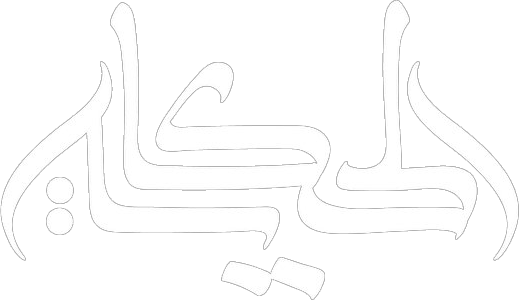
التعليقات